크롬 브라우저 팝업 차단 해제 간단 설정 가이드
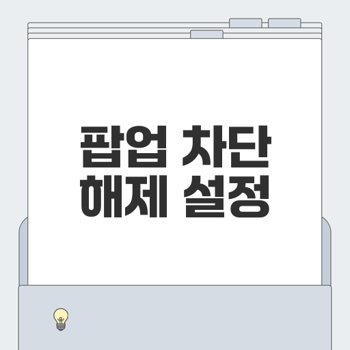
크롬 브라우저 팝업 차단 해제의 필요성
웹 서핑을 하면서 많은 사용자들이 팝업 차단 기능으로 불편함을 겪고 있습니다. 그러나 팝업은 단순히 광고를 보여주는 것만이 아니라 다양한 유용한 목적을 가지고 있습니다. 이번 섹션에서는 팝업의 중요성과 그 필요성에 대해 자세히 알아보겠습니다.
팝업의 중요성과 용도
팝업은 웹에서 중요한 역할을 수행합니다. 많은 사용자들이 팝업을 불편하게 여기지만, 실제로는 다음과 같은 여러 유용한 기능이 있습니다.
팝업은 특정 사이트의 로그인을 돕거나, 거래를 안전하게 진행하도록 인도하는 중요한 도구로 작용할 수 있습니다. 따라서 사이트를 보다 원활하게 이용하기 위해서는 팝업 차단을 해제하거나 특정 사이트에 대해서만 허용하는 것이 필요합니다.
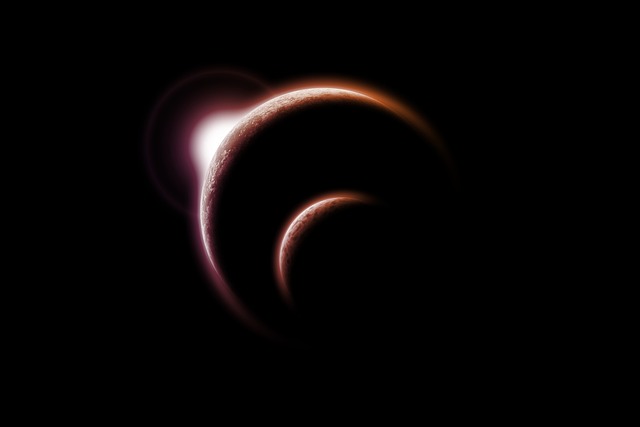
“모든 팝업이 나쁜 것은 아닙니다. 때로는 필수적인 정보나 기능을 제공하기도 합니다.”
회원가입과 결제에서의 팝업 필요성
온라인 쇼핑이나 다양한 서비스에 가입할 때, 팝업은 필수적인 요소입니다. 예를 들어, 많은 쇼핑 웹사이트에서 결제를 진행할 때 팝업이 열리며, 여기에 필요한 정보 입력이 이루어집니다. 이 과정에서 팝업이 차단되면 결제가 이루어지지 않거나, 정보가 누락되거나 해서 큰 불편함을 초래하게 됩니다.
- 회원가입 시 : 필수 항목 입력 후 본인 인증을 위한 팝업이 나타나야 하며, 이는 사용자 신뢰도를 높입니다.
- 결제 시 : 결제 정보 입력 후 확인을 위한 팝업이 필수적입니다. 이 팝업이 없으면 거래가 완료되지 않습니다.
따라서 크롬 브라우저의 팝업 차단을 해제하면 이러한 중요한 서비스 이용을 원활하게 할 수 있게 됩니다. 웹 서핑을 하는 동안 팝업이 필요한 경우에는 미리 차단을 해제하거나 해당 사이트를 예외 리스트에 추가하는 것이 좋습니다.
👉팝업 차단 해제 방법 확인모든 웹사이트 팝업 차단 해제 설정
웹사이트에서 팝업 창은 중요한 정보나 작업을 수행하기 위해 종종 필수적입니다. 그러나 차단된 팝업으로 인해 원하는 기능을 사용할 수 없는 경우가 많습니다. 이 글에서는 크롬 브라우저에서 모든 웹사이트의 팝업 차단을 해제하는 방법을 단계별로 설명하겠습니다. 🎉
크롬 설정 접근 방법
먼저, 크롬 브라우저에 접속하여 팝업 차단 해제를 위한 설정에 들어가야 합니다. 다음 단계를 따라해 보세요:
- 크롬 브라우저를 실행합니다.
- 브라우저 우측 상단의 점 3개 버튼 (⁝)을 클릭합니다.
- 하위 메뉴에서 "설정"을 선택합니다.
이렇게 하면 크롬 설정 화면으로 이동할 수 있습니다. 😎
사이트 설정 메뉴 정의
설정 화면에서는 여러 개의 메뉴가 있습니다. 여기서 여러 사이트의 팝업을 관리할 수 있는 사이트 설정 메뉴로 이동해야 합니다.
- 왼쪽 사이드바에서 "개인 정보 보호 및 보안" 메뉴를 선택합니다.
- 하단으로 스크롤한 후 "사이트 설정" 옵션을 클릭합니다.
- "팝업 및 리디렉션" 메뉴를 찾아서 클릭합니다.
이 단계에서는 팝업 차단을 관리하는 주요 기능에 접근할 수 있습니다. 🔑
팝업 차단 해제 완료 확인
마지막으로 팝업 차단 해제 작업을 완료하는 단계입니다. 다음 단계를 따라주세요:
- "사이트에서 팝업을 전송하고 리디렉션을 사용할 수 있음" 옵션을 선택합니다.
- 이제 설정이 완료되었습니다. 팝업 기능을 사용하는 웹사이트에 접속하여 정상적으로 팝업이 실행되는지 확인해 보세요.
"유용한 팝업은 우리의 경험을 풍부하게 만들어 줍니다!"

이렇게 하면 모든 웹사이트에 대해 팝업 차단이 해제된 것을 확인할 수 있습니다. 이제 중요한 작업이나 결제를 원활하게 진행할 수 있을 것입니다. 💻💰
위와 같은 방법으로 설정을 변경하면 여러 사이트에서 팝업 창이 필요할 때 훨씬 수월하게 사용할 수 있어요. 화면에 잘 보이는 팝업 덕분에 중요한 정보를 놓치지 않고 확인할 수 있습니다!
👉모든 사이트에서 팝업 허용특정 웹사이트 팝업 차단 해제 설정
웹 서핑 중 가끔 필요한 팝업 창이 차단되어 불편함을 느낀 적이 있으신가요? 😅 크롬 브라우저에서는 특정 웹사이트의 팝업 차단을 해제하여 원활한 웹 경험을 제공할 수 있습니다. 이번 섹션에서는 특정 웹사이트 주소 추가하는 방법과 특정 사이트에서의 설정 적용에 대해 자세히 알아보겠습니다.
웹사이트 주소 추가하는 방법
특정 사이트의 팝업 차단을 해제하는 과정은 직관적입니다. 아래 단계를 따라 해보세요:
- 크롬 브라우저를 실행합니다.
- 오른쪽 상단의 점 3개 버튼(⁝)을 클릭하고, “설정”을 선택합니다.
- 왼쪽 메뉴에서 “개인 정보 보호 및 보안”을 클릭한 후, “사이트 설정”으로 이동합니다.
- 다음으로, “팝업 및 리디렉션” 옵션을 찾아 클릭합니다.
- ‘기본 동작’ 탭에서 “사이트에서 팝업을 전송하거나 리디렉션을 사용할 수 없음” 옵션이 선택되어 있는지 확인합니다.
- 그 아래의 “추가” 버튼을 클릭하고, 팝업 차단을 해제할 웹사이트의 URL 주소를 입력한 후 “추가” 버튼을 클릭합니다.
아래와 같은 테이블로 간단히 요약할 수 있습니다:
정해진 URL을 추가하는 것으로 해당 웹사이트에서는 팝업이 정상적으로 실행됩니다. 이 과정은 정상적인 회원가입이나 결제를 위해 필요한 설정입니다.
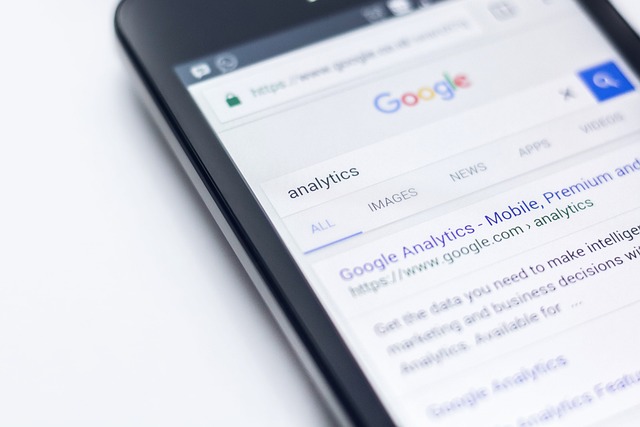
특정 사이트에서의 설정 적용
다음은 특정 사이트에서 팝업 차단 설정을 적용하는 방법입니다. 이 절차는 전체 웹사이트 팝업 차단을 유지하면서도 특정 사이트에만 허용하고자 할 때 유용합니다.
- 위와 같은 방법으로 크롬 브라우저 설정 메뉴에 진입합니다.
- “팝업 및 리디렉션” 메뉴를 클릭하고, ‘기본 동작’ 탭에서 “사이트에서 팝업을 전송하거나 리디렉션을 사용할 수 없음” 옵션을 선택합니다.
- 같은 메뉴 안에서, “팝업 전송 및 리디렉션 사용이 허용됨” 항목의 오른쪽에 있는 “추가” 버튼을 클릭합니다.
- 팝업 차단을 해제할 웹사이트의 URL 주소를 추가합니다.
이렇게 특정 웹사이트에 대한 설정을 통해 필요한 팝업을 허용함으로써 보다 매끄럽고 효율적인 온라인 경험을 누릴 수 있습니다! 👍
설정을 완료한 뒤에는 해당 웹사이트를 다시 방문하여 팝업이 정상적으로 실행되는지 확인해보세요. 그 다음부터는 더 이상 팝업 때문에 불편함을 겪지 않으실 것입니다!
팝업 설정을 통해 웹 환경을 더욱 유연하고 편리하게 이용할 수 있기를 바랍니다!✨
👉특정 사이트 팝업 허용 얻기크로미움 기반 브라우저의 팝업 설정
크로미움 기반 브라우저는 사용자에게 다양한 편리함을 제공하지만, 팝업 차단 기능이 가끔은 불편을 초래할 수 있습니다. 특히 특정 작업을 위해 팝업이 필요한 경우가 많기 때문에, 어떤 브라우저에서든 약간의 설정이 필요합니다. 이번 섹션에서는 엣지, 웨일, 브레이브 브라우저에서 팝업 설정 방법을 알아보겠습니다. 🚀
엣지 브라우저 설정 방법
마이크로소프트 엣지에서의 팝업 해제 설정은 간단합니다. 단계별로 따라해 보세요!
- 엣지 브라우저를 실행하고 오른쪽 상단의 점 3개 버튼(⋯)을 클릭합니다.
- "설정" 메뉴를 선택합니다.
- 왼쪽 카테고리에서 "쿠키 및 사이트 권한"을 클릭합니다.
- 아래로 스크롤하여 “팝업 및 리디렉션” 메뉴를 클릭합니다.
- ‘차단됨(권장)’ 옵션 오른쪽의 버튼을 클릭하여 비활성화합니다.
이렇게 설정하면, 이제 필요한 사이트에서 팝업을 통해 중요한 정보를 받을 수 있습니다.
"좋은 팝업은 사용자 경험을 높여 줄 한 조각의 정보입니다."

웨일 브라우저 설정 방법
네이버 웨일 브라우저 사용자는 아래의 단계를 통해 팝업 기능을 해제할 수 있습니다.
- 웨일 브라우저의 오른쪽 상단에 있는 점 3개 버튼(⁝)을 클릭 후 "설정"을 선택합니다.
- 왼쪽 카테고리에서 "개인정보 보호"를 클릭합니다.
- ‘보안’ 탭 내의 “사이트 설정” 메뉴로 이동합니다.
- ‘콘텐츠’ 섹션에서 "팝업" 메뉴를 클릭합니다.
- 마지막으로, 팝업 옵션을 “허용”으로 변경합니다.
이제 웨일 브라우저에서 팝업을 통해 회원 가입이나 결제 작업을 손쉽게 진행할 수 있습니다. 💳
브레이브 브라우저 설정 방법
브레이브 브라우저의 경우에도 팝업 설정이 쉽습니다. 다음 단계를 따라 해보세요!
- 브레이브 브라우저를 실행하고 오른쪽 상단의 줄 3개 버튼(≡)을 클릭한 후 “설정”으로 이동합니다.
- “개인 정보 보호 및 보안” 메뉴를 클릭한 다음, "사이트 및 방패 설정" 메뉴로 이동합니다.
- ‘콘텐츠’ 탭 내의 “팝업 및 리디렉션” 메뉴를 클릭합니다.
- 기본 동작 옵션에서 "사이트에서 팝업을 전송하고 리디렉션을 사용할 수 있음" 옵션을 선택합니다.
이제 브레이브 브라우저에서도 필요한 팝업을 자유롭게 이용할 수 있습니다. 🔓
각 브라우저마다 팝업 차단 해제 설정 방법은 비슷하지만, 브라우저 고유의 방법이 있습니다. 필요할 때 그에 맞는 설정을 통해 효율적인 웹 서핑을 즐기시길 바랍니다!
👉크로미움 브라우저 팝업 설정하기안전한 팝업 사용을 위한 팁
웹서핑을 하다 보면 팝업 창이 자주 나타나곤 합니다. 때로는 유용한 정보와 서비스가 포함되기도 하지만, 불필요한 팝업은 사용자에게 불편함을 초래할 수 있습니다. 안전하게 팝업을 사용하는 몇 가지 팁을 알아보겠습니다. 🚀
최소한의 팝업 허용 원칙
인터넷을 사용할 때는 최소한의 팝업만 허용하는 것이 좋습니다. 이는 원치 않는 광고나 스팸 팝업으로부터 사용자를 보호할 수 있기 때문입니다.
- 필요한 경우에만 팝업을 허용하기: 온라인 쇼핑을 하거나 특정 웹사이트에 가입할 때만 팝업을 허용하도록 설정하는 것이 중요합니다. 예를 들어, 결제를 진행해야 할 때는 팝업 차단을 해제해야 할 필요가 있습니다.
- 정확한 사이트의 팝업만 허용하기: 크롬 브라우저의 설정을 통해 특정 신뢰할 수 있는 사이트의 팝업만 허용하도록 설정할 수 있습니다. 이 방법을 사용하면 불필요한 팝업을 차단하고, 필요한 정보는 얻을 수 있습니다.
신뢰할 수 있는 사이트에서만 허용하기
모든 웹사이트에서 팝업을 허용하는 것은 보안상 위험할 수 있습니다. 따라서 신뢰할 수 있는 사이트에서만 팝업을 허용하는 것이 좋습니다. 🔒
- 안전한 사이트 확인: 해당 웹사이트가 HTTPS 프로토콜을 사용하고 있는지 확인하세요. URL의 앞부분에 "HTTPS://"로 시작하는 경우 데이터가 암호화되어 보다 안전합니다.
- 유명한 사이트 이용: 대형 쇼핑몰이나 공식 인증된 사이트에서의 팝업은 안전할 가능성이 높습니다. 이러한 사이트에서는 팝업이 종종 회원가입, 결제 확인, 할인의 사용법 등을 안내하기 위한 목적으로 사용됩니다.
"가장 안전한 방법은 항상 신뢰할 수 있는 출처에서만 정보를 수집하는 것입니다."
안전한 팝업 사용 전제 테이블
이처럼, 안전한 팝업 사용을 위해서는 적용할 기준을 정하고 주의 깊게 설정을 관리하는 것이 필요합니다. 단순히 팝업을 차단하는 것에 그치지 않고, 안전하게 이용할 수 있는 환경을 조성하는 것이 사용자에게 더욱 많은 혜택을 가져다 줄 것입니다. 💡
👉안전한 브라우징 유지하기